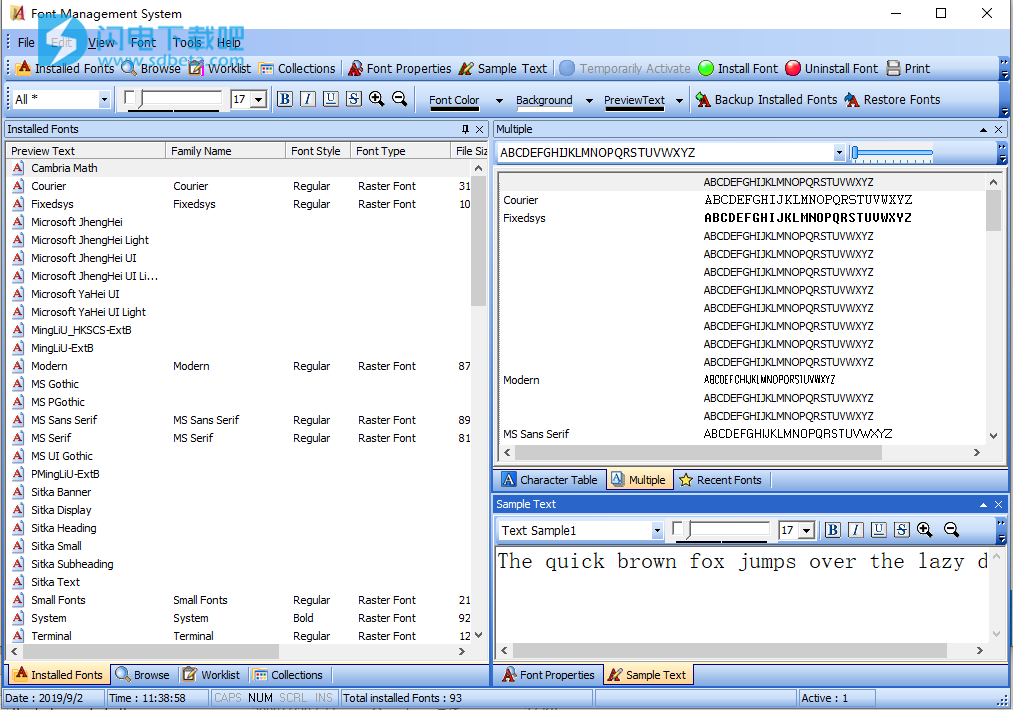Summitsoft Creative Fonts 3D使用将为用户提供超过3000种OpenType字体和丰富的3D字体集合,使用可用于个人和商业项目(即个人网站,名片,演示文稿,新闻通讯,聚会邀请等),以及商业用途项目(任何“营利性”,包括广告,网页横幅,徽标,网站等),您可以轻松的使用各种字体来完成你的工作,更加的方便,并且效果多样!对于第一次使用Summitsoft字体产品的话需要安装Font Management System字体管理系统。可以使用字体管理器来预览和选择您感兴趣的字体。安装字体后,它将在所有应用程序中可用。本次带来最新版下载,有需要的朋友不要错过了!
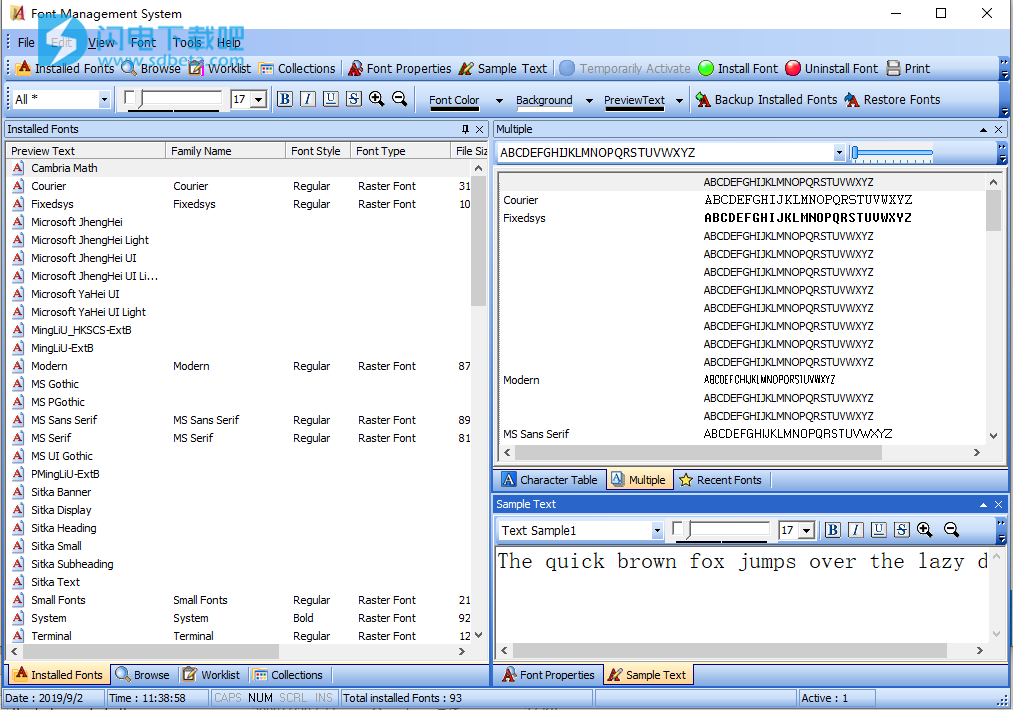
软件特色
1、创建字体3D:超过3,000种OpenType字体和3D软件。
2、风格和多样性:你可以找到各种风格的字体,通过这些手工挑选的字体,包括基本,脚本,标题,创意,现代和有趣,只是为了列举几个类别,以获得创意果汁。
3、100%独特:创意字体由我们自己的字体代工厂手工设计,因此每种字体都是独一无二的。
4、使用Them Anywhere:Creative Fonts与您的所有应用程序兼容,而且它们都是商业许可的,因此您可以放心地在任何项目中使用它们。
5、完整字符集:每种字体都拥有一整套字符,包括所有国际和外语符号和特殊字符。
6、字母艺术图像:包含在创意字体中3D是超过2,000个手工镶嵌字母艺术图像,可用于任何项目。
软件功能
1、领有牌照。免版税。准备好任何项目。
Creative Font Collections中的每种字体都被许可用于个人和商业用途。所以,只要你愿意,你就可以随时随地使用它们!
2、我们的字体适用于任何程序
我们所有的字体都与您喜爱的所有程序100%兼容,并且可以在PC和Mac之间移植。这为您提供了令人难以置信的灵活性,可以决定使用这些字体的方式和位置。底线 - 控制在你手中。
3、高品质和独特
我们所有的创意字体都是OpenType,与Microsoft®和Adobe®使用的行业标准相同。这意味着它们在任何尺寸下都能保持清晰锐利。
4、商业许可
Creative Font集合中的所有字体都被许可用于个人和商业用途。所以,只要您愿意,您就可以随时随地使用免费版本!
5、全字符集
每个创意字体都包含一整套字符以及所有国际和外语符号和特殊字符。
使用说明
1、使用前端管理系统
Summitsoft的字体管理系统是一种管理和预览您想要在在线或打印项目中使用的字体的创新方法。
一旦熟悉了用户界面,就可以轻松使用该程序。
首次运行字体管理系统时,将创建当前安装的系统字体的备份。 这可以通过选择字体管理系统应用程序窗口中的还原字体按钮来帮助您恢复任何已删除的系统字体。 此备份仅适用于安装了Font Management System程序的计算机。
2、用户界面
主窗口分为左窗格,右窗格和右下窗格。
左窗格包含以下选项卡:已安装的字体,浏览,集合和工作清单。 将Summitsoft字体CD放入驱动器后,还会出现一个Summitsoft字体选项卡。
已安装的字体 - 单击“已安装的字体”选项卡以显示计算机上当前安装的字体列表。
Summitsoft字体 - 只有在CD驱动器中插入任何Summitsoft字体集CD时,此选项卡才会处于活动状态。 单击此选项卡后,它将显示Summitsoft CD上可用的整个字体集,按字母顺序列出。
浏览 - 此选项卡用于浏览存储在特定文件夹中的字体或硬盘驱动器上的位置。 找到Fonts文件夹后,单击它以显示字体窗格内的字体。
Collections-Collections打开组织在包含特定字体的组中的不同字体文件夹的树视图。如果您希望将一组特定字体用于一个项目而将另一组字体用于另一个项目,则此选项非常有用。您可以将它们组织到“我的字体集合”主文件夹下的不同组文件夹中。
工作清单 - 工作清单包含在安装或使用工作清单之前向工作清单添加和编辑字体的基本选项。您可以预览字体,保存工作列表,或者甚至可以从此处安装/卸载字体。
如果未显示任何这些子选项卡,您可以通过转到菜单栏中的“查看”并选择相应的部分来打开它们。
右上方窗格具有以下选项卡:字符表,多个和最近的字体。
Multiple-Multiple选项卡列出字体名称和大写,小写或两者的字母快速预览。在FontPane中选择特定字体后,“多个”部分会自动突出显示相应的字体,这使其成为预览特定字体范围的最快方法。
字符表 - 此选项卡显示字体窗格中所选字体可用的完整字符列表。您可以单击该字符并按住鼠标按钮以查看更大的字符显示,并获取有关所选字符的更多详细信息。
最近的字体 - 此选项卡显示使用字体管理系统安装的所有字体的列表。这对于快速卸载项目中不再需要的任何字体非常有用。
如果未显示任何这些子选项卡,您可以通过转到菜单栏中的“查看”并选择相应的部分来打开它们。
右下方窗格具有以下选项卡:字体属性和示例文本。
示例文本 - 顾名思义,此选项卡显示所选字体的示例文本,并提供格式化选项的选项。 它具有预定义文本示例列表,以便于查看任何所选字体的样式。
字体属性 - 此选项卡将打开,并在“示例文本”窗格中列出所选字体的高级属性。 您可以查看任何所选字体的属性,分为四个类别 - 名称,属性,度量标准和高级。
如果未显示任何这些子选项卡,您可以通过转到菜单栏中的“查看”并选择相应的部分来打开它们。
3、搜索字体
Summitsoft的字体管理系统允许您快速搜索存储在计算机上的字体。
要执行此操作,只需转到菜单栏中的“工具”,然后选择“字体搜索”。 这将打开一个搜索窗口,您可以在其中指定要查找的字体格式以及要在计算机上查找的位置。 字体搜索可以查找TrueType,OpenType和PostScripte字体。
搜索完成后,您可以保存搜索或将搜索结果中的字体添加到工作清单中。
4、出口信息
此选项允许您将所有系统字体或所选字体导出为网页(HTML),RTF格式文档(RTF)或文本(TXT)文件。
这在创建字体样本目录时非常有用,可以在打印文档或在线网站中轻松查看。
要执行此操作,只需转到菜单栏中的“工具”,然后选择“导出字体信息”。将打开“字体导出”对话框窗口。
现在选择字体范围和要“导出到”的格式,然后单击“下一步”按钮。 浏览要将导出文件保存到的输出目标文件夹,输入文件名,然后单击完成。 您现在可以在所选目标文件夹中查看导出的文件。
5、打印您自己的现场目录
Summitsoft的字体管理系统为您提供了一种创建和打印自己的样本字体列表的简便方法。 这使您可以快速搜索字体文本样本的打印文档,以找到适合您项目的字体。
你有两个选择:
1)仅打印选定的字体 - 要执行此操作,只需从任何左窗格选项卡中选择字体或字体范围,然后单击工具栏上的“打印”按钮。 这将显示打印前字体列表的打印预览。 每个字体样本都显示字体名称,大写和小写字符以及pangram。
2)打印计算机上当前安装的所有字体 - 为此,只需单击工具栏上的“全部打印”按钮即可。 这将显示打印前打印时当前安装的字体列表的打印预览。 每个字体样本都显示字体名称,大写和小写字符以及pangram。